Ce qui est bloatware
bloatware, également connu sous le nom préinstallé logiciel, sont fondamentalement non essentiels des programmes qui viennent déjà installés lorsque vous achetez un nouvel ordinateur. Beaucoup de ces programmes sont ajoutés par les fabricants et sont assez inutile pour la plupart des utilisateurs. Ils sont inoffensifs, donc vous pouvez laisser les installer sur votre Windows 10, certaines peuvent même être utile pour vous. Mais si ils sont juste assis là sur votre ordinateur et que vous n’allez pas les utiliser, ils occupent une place inutile, peut-être un peu ralentir votre appareil et sont tout simplement ennuyeux en général, il est donc préférable de les supprimer. 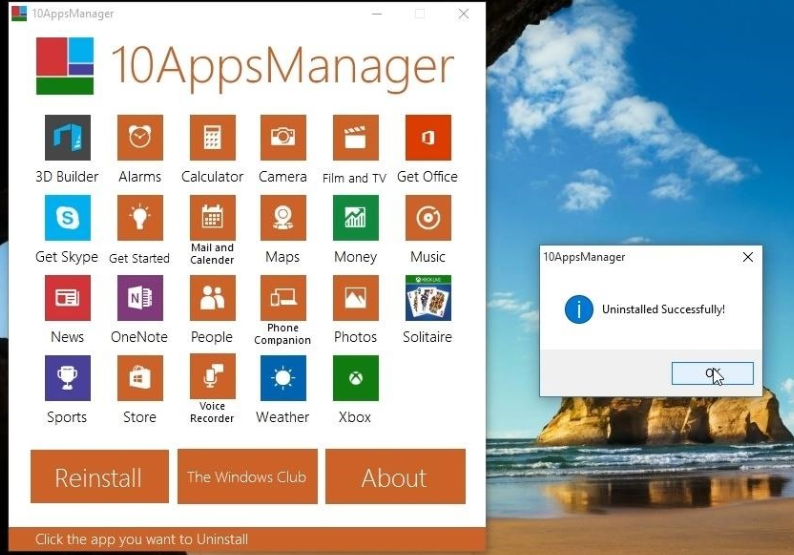
Suppression de bloatware est aussi une question d’avoir un contrôle sur votre système, parce que vraiment, qui veut acheter un nouvel ordinateur uniquement pour le trouver déjà rempli de programmes. Mise en place d’un dispositif, installer les programmes que vous voulez, etc., qui fait partie de l’expérience d’obtenir un nouvel appareil, et bloatware prend tout le plaisir hors de lui. Au lieu de configurer votre ordinateur comme vous le souhaitez, vous aurez à passer du temps du mal à désinstaller des programmes pré-installés.
Il n’y a pas fuir bloatware, mais le moins que nous pouvons faire est de faire enlever bloatware plus facile pour vous. Donc si vous trouvez que votre nouvel ordinateur est criblé de programmes indésirables, vous pouvez les supprimer facilement. Voici comment faire pour supprimer bloatware.
Comment supprimer bloatware de Windows 10
Désinstaller bloatware de Windows 10
Il s’agit de l’option plus évidente. Vous pouvez désinstaller simplement bloatware manuellement. Cela peut ne pas fonctionner les programmes de volonté, mais il n’y a pas de mal à essayer. Ce que vous devez faire, c’est ouvrir le menu Démarrer, trouver le programme indésirable, faites un clic droit dessus et sélectionnez « Désinstaller ». Cela devrait fonctionner avec des jeux qui viennent pré installés et les programmes qui encombrent votre menu Démarrer. Si un programme pré-installé ne peuvent pas être supprimé de cette manière, passez à la méthode suivante.
Utilisation de PowerShell pour l’enlèvement de bloatware
PowerShell vous permet d’enlever les bloatware qui ne peuvent être enlevés en cliquant simplement sur désinstaller. Il ne vous laissera pas vous débarrasser des programmes tels que Microsoft Edge, donc si vous êtes là pour ça, cette méthode ne vous aidera pas. Mais sinon, PowerShell peut vous aider à mieux contrôler quelles applications sont installées sur votre Windows 10.
Tout d’abord, vous devrez ouvrir PowerShell. Cela peut être fait en ouvrant le menu Démarrer et en tapant « PowerShell » dans la barre de recherche. Quand il s’agit vers le haut, faites un clic droit dessus et sélectionnez « Exécuter en tant qu’administrateur ». Pour pouvoir utiliser cette méthode pour supprimer bloatware, vous avez besoin de savoir quels programmes vous voulez désinstaller. Malheureusement, il n’est pas une commande qui supprimerait tous les bloatware que vous n’utiliserez pas en une seule fois. Au lieu de cela, vous devrez saisir des commandes séparées pour chaque programme unique vous voulez allé.
La commande, vous devez entrer ressemble à ceci :
- Get-AppxPackage * appname * | Supprimer-AppxPackage
Au lieu appname, vous devrez entrer le nom de l’application que vous souhaitez supprimer, donc si vous voulez supprimer l’application Calculatrice, la commande ressemblerait à ceci :
- Get-AppxPackage * windowscalculator * | Supprimer-AppxPackage
Voici quelques commandes que vous pouvez utiliser pour supprimer les bloatware plus courants :
- Builder 3D – get-appxpackage * 3dbuilder * | remove-appxpackage
- Alarmes & Clock – get-appxpackage * alarmes * | remove-appxpackage
- Rétroaction Hub – get-appxpackage * commentaires * | supprimer-appxpackage
- Cartes – get-appxpackage * cartes * | remove-appxpackage
- Microsoft Solitaire Collection – get-appxpackage * solitaire * | remove-appxpackage
- Microsoft Wallet – get-appxpackage * portefeuille * | remove-appxpackage
- Argent – get-appxpackage * bingfinance * | remove-appxpackage
- Actualités – get-appxpackage * bingnews * | remove-appxpackage
- Météo – get-AppxPackage * bingweather * | Supprimer-AppxPackage
- Sport – get-AppxPackage * bingsports * | Supprimer-AppxPackage
Actualiser les outils de Windows pour l’enlèvement de bloatware
Vous pouvez considérer cet outil comme le dissolvant de bloatware. C’est un outil Windows 10 qui élimine pratiquement toutes les applications qui ne sont pas standards avec Windows (comme Microsoft Office), y compris les applications que vous avez installé, tant ceux qui sont venus pré-installé, quand vous avez acheté l’appareil. Si vous décidez de l’utiliser, gardez à l’esprit que tout ce que vous avez déjà installé sera supprimé. Notez également que vous risquez de perdre vos licences numériques, contenus numériques, associées à des applications ou autres prestations numériques pour les applications. Ce qui signifie que vous ne pourrez pas utiliser les applications ou contenus axés sur l’application que vous avez payé pour. Toutefois, l’outil vous donne la possibilité de garder vos fichiers personnels.
Si vous avez décidé que cet outil est nécessaire lors de la suppression de bloatware, vous pouvez le télécharger depuis le Microsoft website. Toutefois, ne pas se précipiter et lire les informations fournies sur le site. Lorsque vous téléchargez et exécutez l’outil, vous devrez d’abord accepter les termes de la licence et puis choisissez si vous voulez conserver vos fichiers personnels ou supprimer tout. Quelle option vous choisissez, les apps que vous avez installé et ceux qui sont venus pré-installé seront supprimés. Une fois que vous êtes prêt, cliquez sur « Démarrer ».